매쓰메이커-거꾸로코딩 환경설정
IDE(integrated development environment) 는 우리나라 말로 통합개발환경이라고도 하는데, 프로그래밍에 필요한 도구들을 하나로 모아 정리한 것입니다. 아두이노가 작동하도록 하려면 프로그램을
만들어 아두이노 보드에 넣어야 하는데, 그때 필요한 것이 바로 아두이노 IDE입니다.
같은 맥락으로 거꾸로코딩 센서보드에 탑재된 코드를 보고 싶거나 새로 수정하여 보드에 업로드 시킬 때, 혹은 다른 예제들을 보고 싶다면 거꾸로코딩 환경 설정이 되어 있어야 합니다.
거꾸로 코딩은 스케치(sketch)파일로 구성되어 있는데, 이 파일을 보려면 아두이노 프로그램과 드라이버를 다운로드 받아 설치해야 합니다.
거꾸로코딩에서는 거꾸로 코딩에 최적화 되어있는 아두이노 1.5.8을 사용합니다. 거꾸로코딩 센서보드는 아두이노 보드를 최소화해서 보드에 탑재하였습니다.
프로그램 설치하기
-
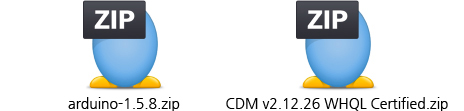 1 프로그램 다운로드
1 프로그램 다운로드아두이노 1.5.8과 CDM v2.12(드라이버)바탕화면에 다운로드 받습니다.
(바탕화면에 다운로드 받아 압축을 해제하면 됩니다) -
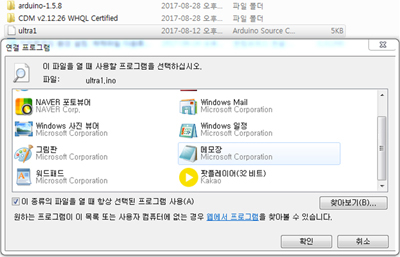 2 다운로드 확인
2 다운로드 확인거꾸로코딩 예제 중 어느 것이라도 다운로드 받아 클릭하여 열어봅니다.
파일을 클릭하면 연결 프로그램이 나오는데 여기에 arduino 프로그램이 나오지 않으면 찾아보기를
클릭합니다. -
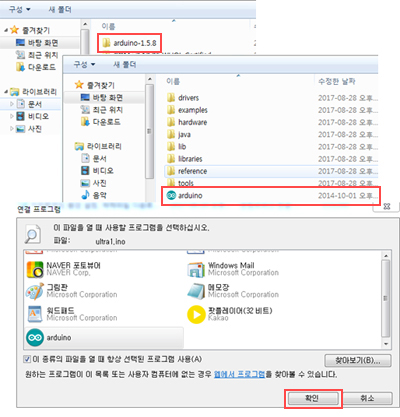 3 아두이노 실행파일 열기
3 아두이노 실행파일 열기아두이노 프로그램을 바탕화면에 다운로드 했으므로 바탕화면의 arduiono-1.5.8을 클릭 ->
아두이노 실행파일을 클릭하여 확인을 누르면 파일이 열립니다. -
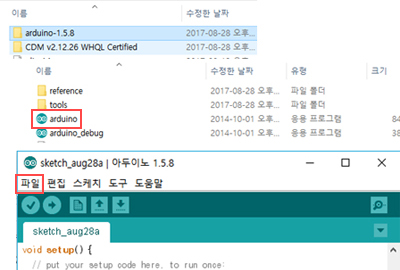 4 아두이노 실행파일 열기 - 2
4 아두이노 실행파일 열기 - 2혹은 아두이노 실행파일로 바로 들어가서 파일->열기에서 해당파일을 클릭하면 거꾸로코딩파일이
열립니다. -
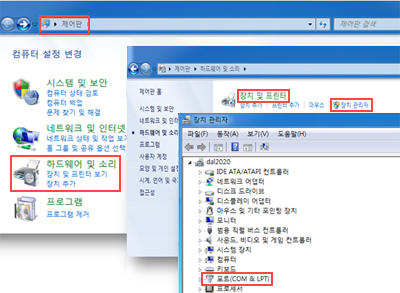 5 포트넘버 지정
5 포트넘버 지정제어판-> 하드웨어 및 소리->장치 및 프린터->장치관리자 창을 열어놓습니다.
포트(com&LPT)가 생성되어 있는 경우는 센서보드를 연결하면 저절로 포트넘버가 지정됩니다. -
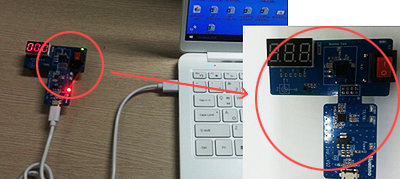 6 센서보드 연결
6 센서보드 연결거꾸로코딩 센서보드를 다운로드 툴과 USB케이블로 다음 사진과 같이 노트북에 연결합니다.
(2번에서 다운로드 받은 예제파일과 같은 이름의 센서보드를 연결합니다) -
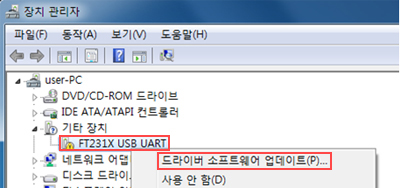 7 드라이버 소프트웨어 업데이트
7 드라이버 소프트웨어 업데이트포트(com&LPT)가 생성되어 있지 않은 경우는 6번과 같이 회로를 구성하고 제어판->장치관리자를
열면 기타장치에 장치가 연결됨이 표시됩니다.
기타 장치 표시에 마우스 오른쪽 버튼 클릭-> 드라이버 소프트웨어 업데이트 클릭합니다. -
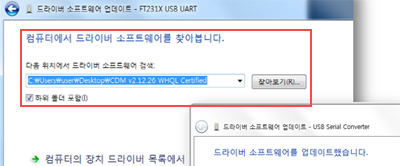 8 드라이버 소프트웨어 업데이트 완료
8 드라이버 소프트웨어 업데이트 완료다음과 같은 창이 뜨면 찾아보기로 1번에서 에서 다운 받았던 CDM v2.12(드라이버) 를 클릭하여
새로운 장치가 USB serial port 가 될 때까지 반복합니다. -
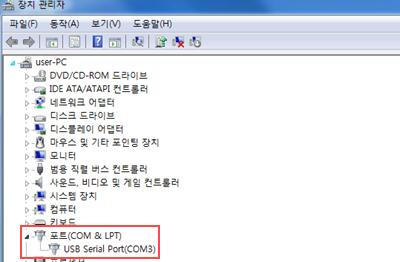 9 설치 완료
9 설치 완료기타장치라는 표시가 계속 나올 때는 오른쪽 버튼 클릭, 드라이버 소프트웨어 업데이트를 다시
한번 클릭하면 포트(Com 및 LPT) 아래에 드라이버가 COM*로 배정 받아 설치됩니다.
(설치되지 않을 경우, 반복해서 하면 설치됩니다)







